Win10正式版如何回退到原来的Windows版本?
发布时间:2016-12-28 来源:查字典编辑
摘要:win10作为微软这次倾心打造的一个全新系统,29日中午微软已经发布推送了正式版win10系统,不少用户已经成功升级了win10,不过新升级...
win10作为微软这次倾心打造的一个全新系统,29日中午微软已经发布推送了正式版win10系统,不少用户已经成功升级了win10,不过新升级的win10难免会有用户不喜欢不适应,而且还有很多用户由于没有考虑到自己系统软件与Win10的兼容性,升级后往往发现问题一大堆,这才为之前的冲动感到懊悔,想重回原来的版本又找不到具体操作方法,这该怎么办呢?win10正式版怎样做才能退回到原来的Windows版本?不用着急,下面小编就为大家介绍一下解决步骤,一起来看看吧!

Win10正式版如何回退到原来的Windows版本方法:
1、如图,小编现在的电脑是Win10版本,由于小编的无线驱动与Win10不兼容,所以即便连上了WIFI,也上不了网,万般无奈之下,只得重回原先的Win7版本。具体操作如下:
打开页面左下角开始按钮,在弹出的功能菜单中选择【设置】。

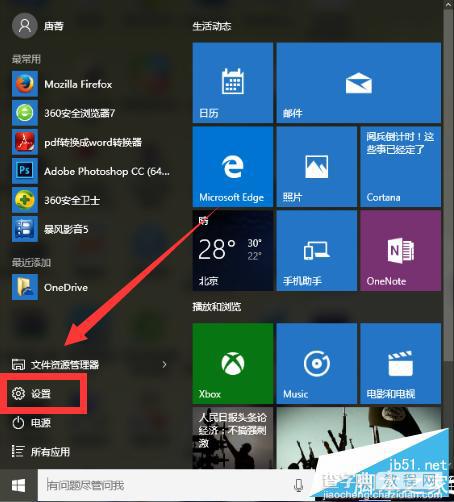
2、进入系统设置界面,单击鼠标左键滑到最下页,找到【更新和安全】,点击进入。
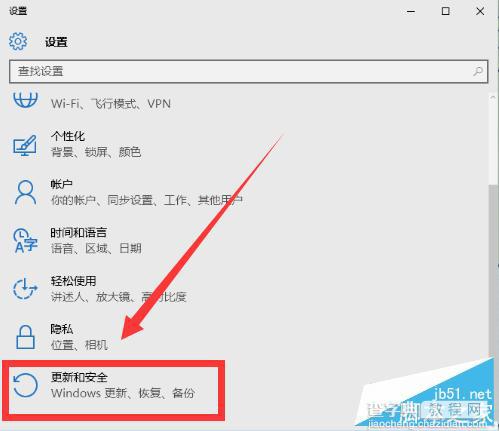
3、进入更新和安全界面后,点击【恢复】。
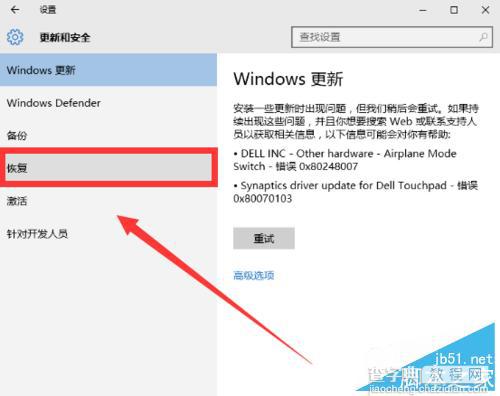
4、在恢复一栏,会出现三个恢复选项,找到【回退到Windown 7】,点击下方【开始】按钮,进行系统恢复阶段。
这是系统会弹出蓝色屏幕,点击【下一步】。
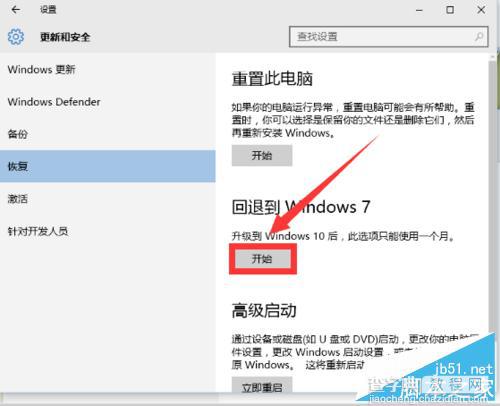
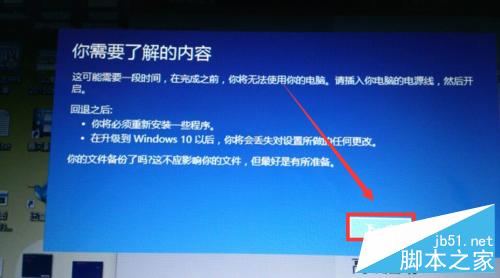
5、对回退原因进行勾选,然后点击【下一步】→【下一步】。
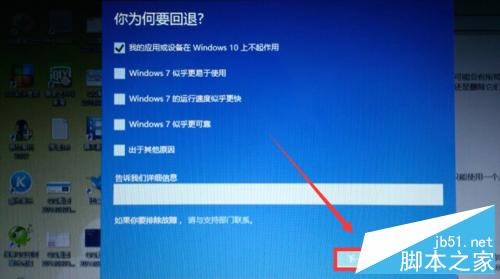
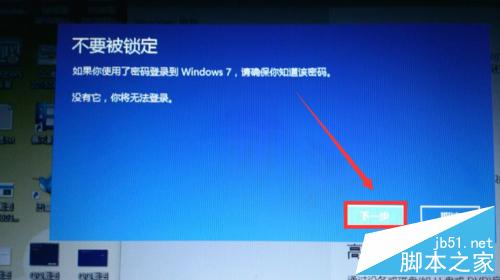
6、最后点击【回退到Windows7】,接下来只需耐心等待即可。
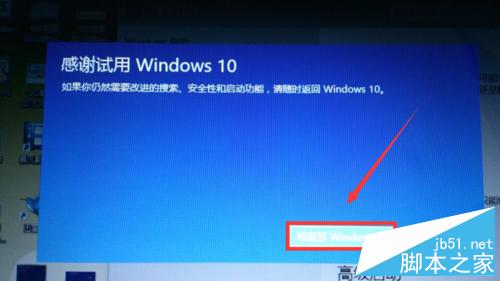
7、如图,小编现在又重新回原来的Win7版本啦!失而复得的感觉,还是挺美好的。

以上就是Win10正式版如何回退到原来的Windows版本方法介绍,不过使用该方法的有效期为一个月,一个月后,将无法使用此功能退回原版本。所以想要退回原来版本的朋友可以抓紧了。另外,小编也会再次找有关win10退回原来版本的方法,希望能给大家带来帮助!


